 elementi.
elementi.Il comando Modifica elementi permette di modificare le linee 2D e raccordi. Questo comando dipende dal tipo di oggetto selezionato. Se l'utente ha indicato direttamente qualsiasi segmento di linea, allora sarà possibile modificarne la lunghezza indicando un nuovo punto finale. Se l'utente seleziona Modifica (tasto "E") nella riga di comando, allora apparirà una finestra di dialogo che permette all'utente di modificare i parametri segmento selezionato.Indicando ogni raccordosi aprirà la finestra di dialogo che permette all'utente di modificare tutti i parametri di adattamento.
Procedure
Modifica linea
1.
Eseguire il comando Modifica  elementi.
elementi.
2. Selezionare la linea che si desidera modificare.
3. Specificare il punto finale per la linea selezionata.
4. (Facoltativo) Selezionare la (tasto “L” nella riga di comando) opzione Modifica lunghezza per specificare una nuova lunghezza senza cambiare l'angolo di inserimento di linea. Opzionalmente è possibile selezionare l'opzione Delta per specificare la lunghezza della linea allunga (in unità di disegno) o l'opzione Percentuale per allungare la linea in percentuale.
5. (Facoltativo) Selezionare l'opzione Edit dal menu contestuale o dalla riga di comando ( "E") al fine di aprire la finestra di dialogo che dà all'utente la possibilità di modificare i parametri della riga.
|
cambiamento diretto della lunghezza della linea |
Modifica dopo aver selezionato l'opzione di lunghezza |
Procedure
Modifica raccordo
1.
Eseguire il comando Modifica  elementi.
elementi.
2. Selezionare il raccordo che si desidera modificare.
3. Nella finestra di dialogo specificare nuovi parametri per il raccordo selezionato.
4. Fare clic sul pulsante OK per aggiornare il raccordo sul disegno.
Per alcuni raccordi è possibile cambiare il loro tipo, ad esempio quando si modifica gomiti è possibile modificare il gomito in un segmentato, due segmentati o ad un gomito con una porta d'ispezione.
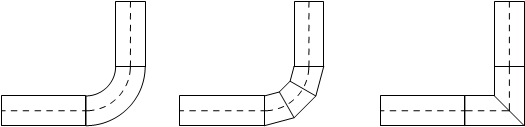
Esempi di procedura di modifica tipo di raccordo
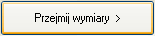 When editing fittings user can use the Copy dimensions > option, thank to which in an easy
and convenient way he can get dimensions from other elements that are located in
the drawing.
When editing fittings user can use the Copy dimensions > option, thank to which in an easy
and convenient way he can get dimensions from other elements that are located in
the drawing.
Modifica del tipo di sistema per le linee e raccordi 2D
Elementi che appartengono al sistema o installazione appropriato si trovano automaticamente sul layer specificato. Il comando Modifica e info permette di cambiare il sistema per i singoli raccordi.Cambio di sistema può essere eseguita anche da elementi in movimento in un altro layer. Nei programmi CAD ci sono molti modi per cambiare layer di oggetti. Un modo molto conveniente è quello di utilizzare il comando match Proprietà:
|
Esempio: Per modificare il sistema (ad esempio aria condizionata dall'aria di alimentazione in aria di scarico), l'utente deve eseguire il comando proprietà corrispondenza, selezionare l'oggetto di origine e quindi selezionare tutti gli oggetti che si vorrebbe cambiare lo strato nello strato installazione dell'aria di scarico . Avviso:
|
|
- le linee circolari si trovano sul layer 2Dx_ PRO _xxx
- le righe rettangolari si trovano sul layer 2Dx_ PRE _xxx
- le linee di flessione si trovano sul layer 2Dx_ PFX _xxx
L'inizio del nome del livello (2DL) significa aria condizionata, la parte successiva (PRO, PRE o PFX) significa forma linea e il termine (xxx) significa sistema o installazione.